VSCode结合Windows git客户端的使用方法
- 首先下载安装 Git 客户端
选择默认选项安装。记住安装的路径(例如 C:\DEVPACK)。则VSCode使用的路径为:
“git.path”: “C:\DEVPACK\Git\cmd\git.exe”
你可以将上面这个配置加到用户设置里(VSCode > Ctrl+Shift+P -> Preferences: Open User Settings)。
如果不加也完全没问题,安装程序已经将这个路径配置到系统环境中了。
当然,最后配齐环境变量,这样就可以在Windows cmd里使用git和ssh之类的命令。
配置系统环境变量如下:
DEVPACK=C:\DEVPACK
GITSCM_HOME=%DEVPACK%\Git
Path=....;%GITSCM_HOME%\cmd;%GITSCM_HOME%\usr\bin;
- 本地用户的ssh公钥证书
把本地用户的ssh公钥证书添加到你的github.com的用户配置下面。(github.com登录 > Settings > Add SSH Key,复制本地的id_rsa.pub的文件内容到网站的输入框里保存即可)。
如果你没有生成这个证书,使用 cmd,键入命令(已经配置了Path环境变量 %GITSCM_HOME%\usr\bin):
> ssh-keygen
一路默认即可。生成后的文件在下面的目录下:
C:\Users\用户名\.ssh\id_rsa.pub
- 创建一个项目使用VSCode gitlens
登录 github.com 网站(也可以是内部的gitlab),建一个项目,然后 git clone 到本地。VSCode打开项目,编辑文件fifoclient.c,在界面上可以看到:
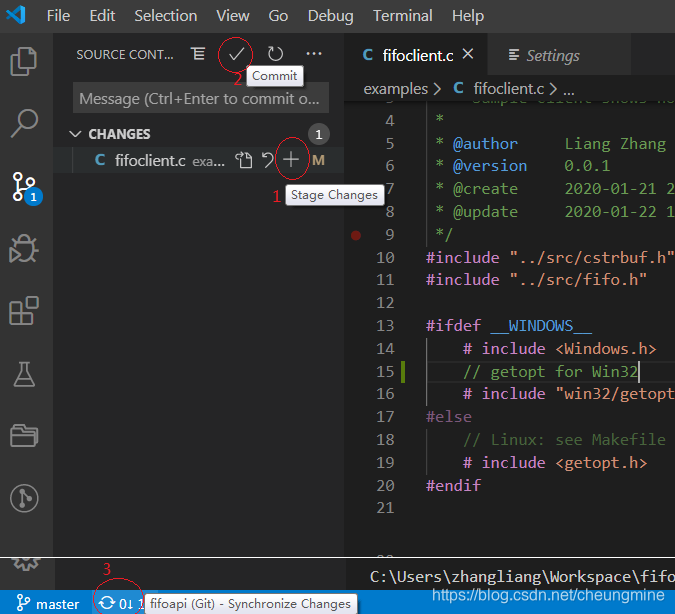
对于上面操作1-2-3,对应的命令行:
- 相当于 git add 文件名
- 相当于 git commit -m “Message (Ctrl+Enter …输入信息”
- 相当于 git push,然后 git pull
这样就可以提交代码到远程仓库了。
来源:CSDN
作者:车斗
链接:https://blog.csdn.net/cheungmine/article/details/104607970